Asigna leads por turnos a tus vendedores
La asignación automática de leads es crucial para asegurar que las oportunidades de ventas no se pierdan y que los representantes de ventas estén al tanto de sus leads. Sin embargo, un problema común con este tipo de automatización es que no a todos los representantes de ventas se les asigna la misma cantidad delaeds. Algunos pueden sentirse abrumados con la gran cantidad de oportunidades que tienen y otros pueden perder sus bonos.
La asignación equitativa de leads es un proceso que permite que las oportunidades de ventas se distribuyan y asignen por igual a todos los representantes de ventas de su equipo, lo que garantiza una parte justa de clientes potenciales para cada representante.
Puedes automatizar este proceso en noCRM usando Zapier, una plataforma de automatización que te permite automatizar procesos entre diferentes aplicaciones en función de un evento preestablecido que desencadena una o una serie de acciones.
noCRM.io es una herramienta de gestión de leads que se centra en el proceso de ventas y ayuda a los vendedores desde el momento en que crean un prospecto frío hasta que se convierte en un cliente.
En esta guía, aprenderás cómo automatizar la asignación automática de leads mediante el método de turnos.
¿Qué significa la asignación principal de Round Robin?
Este método asigna cada nuevo lead a un representante de ventas diferente hasta que a todos se les ha asignado la misma cantidad de leads y luego se repite el ciclo. Este método asegura la distribución equitativa de leads a cada usuario.
💡 Si deseas obtener más información sobre los procesos no-code, consulta nuestra Academia no-code.
Construye esta automatización con Zapier
Crea tu disparador
- Inicia sesión en tu cuenta de Zapier y crea un Zap haciendo clic en el botón "Create Zap" en la esquina superior izquierda de la página
- Selecciona la aplicación noCRM.io como Evento de la aplicación y elige el Evento desencadenante "New Unassigned Lead"
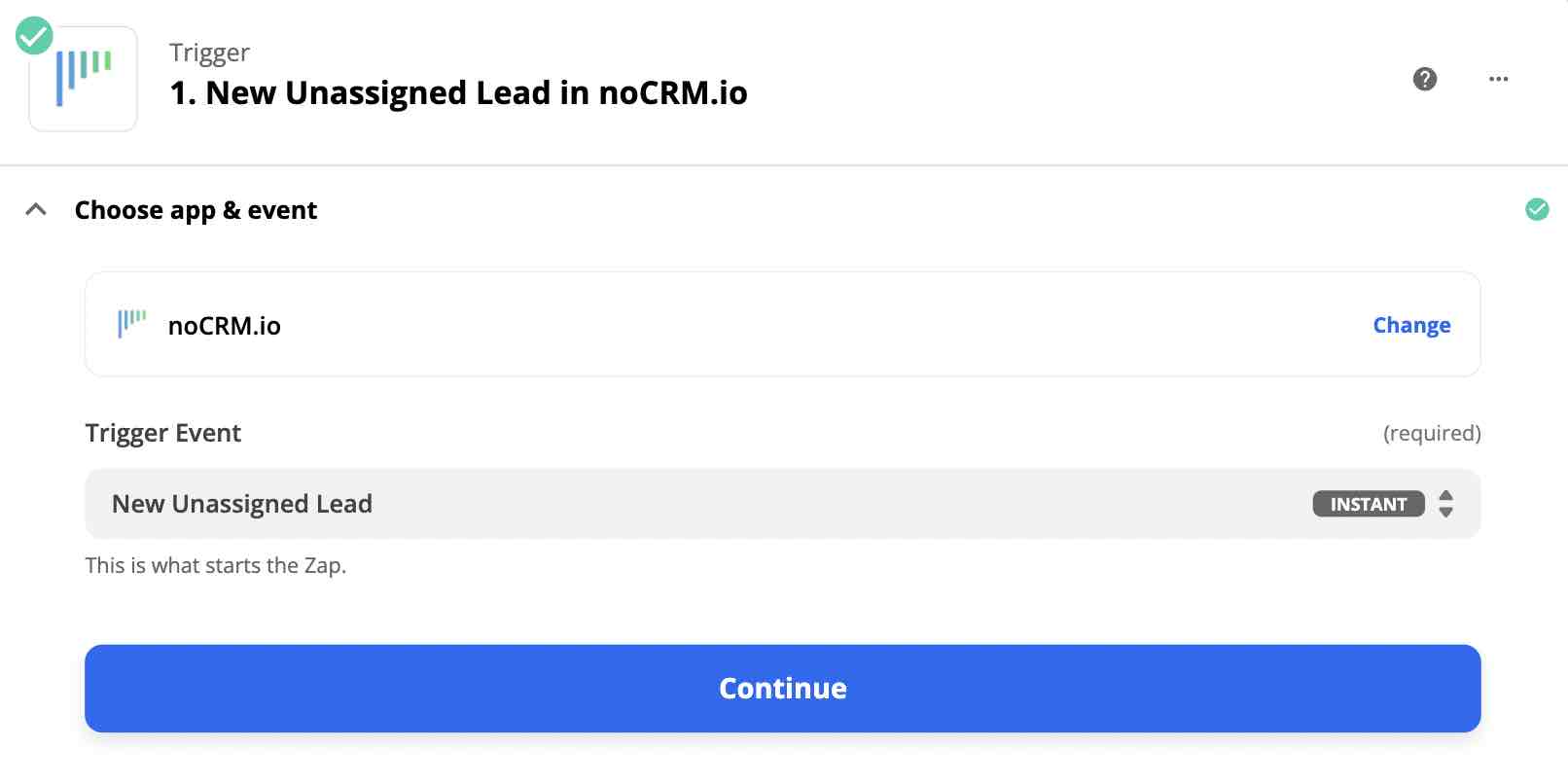
Conecta tu cuenta noCRM
- Ingresa el nombre de tu cuenta (
https://AccountName.nocrm.io)
- Ingresa tu clave API.
Para encontrar tu clave API, ve a tu cuenta noCRM > Panel de administración > Integraciones > API > Claves API, luego haz clic en el botón Crear una clave API y asígnele un nombre.

Crea tu primera Acción
Este paso nos permite crear un contador de incrementos que rastrea la cantidad de leads asignados a cada usuario.
- Busca y selecciona Storage by Zapier como Evento de la aplicación y elige el Evento de acción "Increment Value"
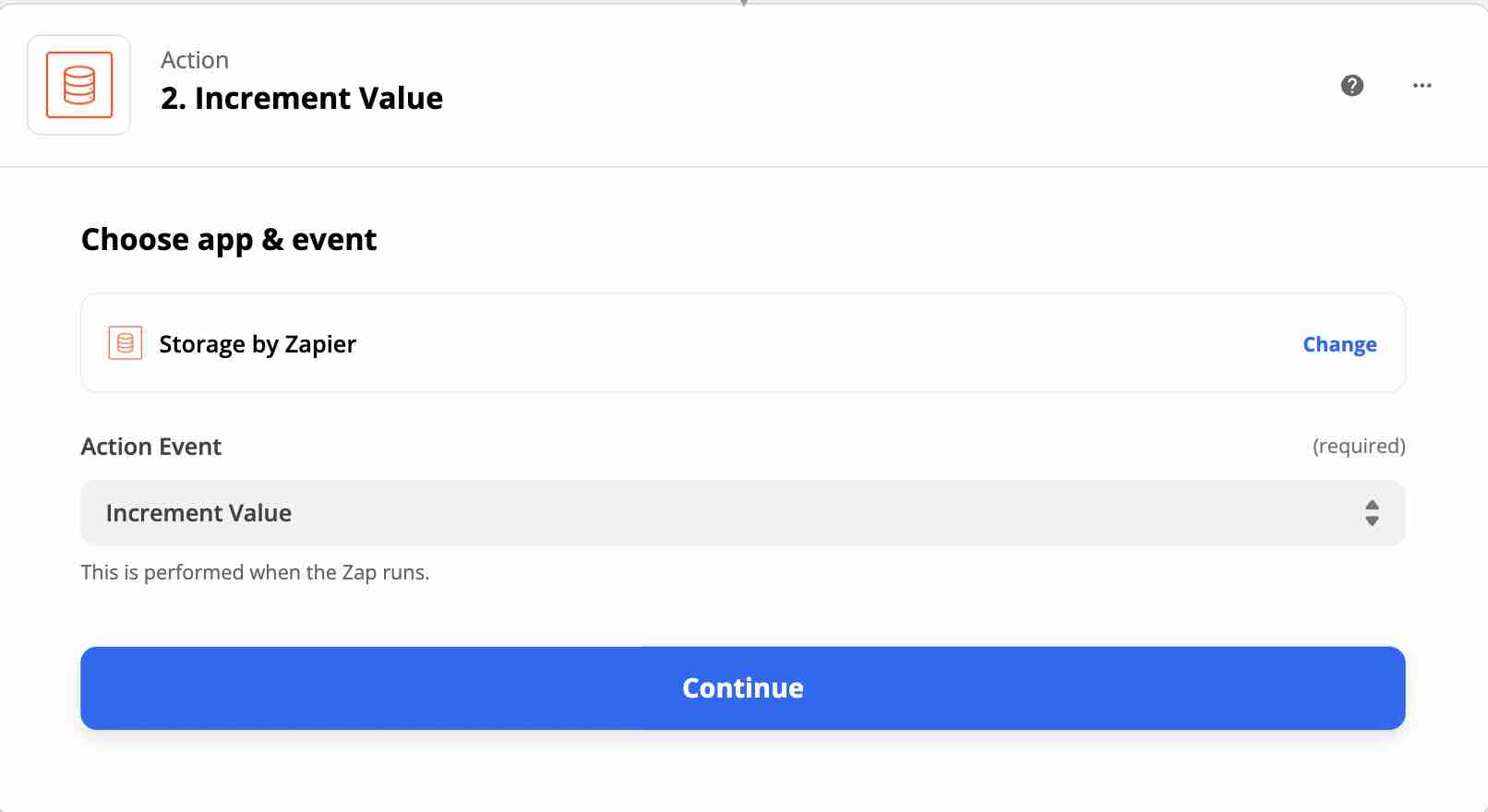
Crea una nueva cuenta de Storage by Zapier:
a) Ve a Online UUID Generator Tool para generar el Store Secret que debes pegar en el campo.
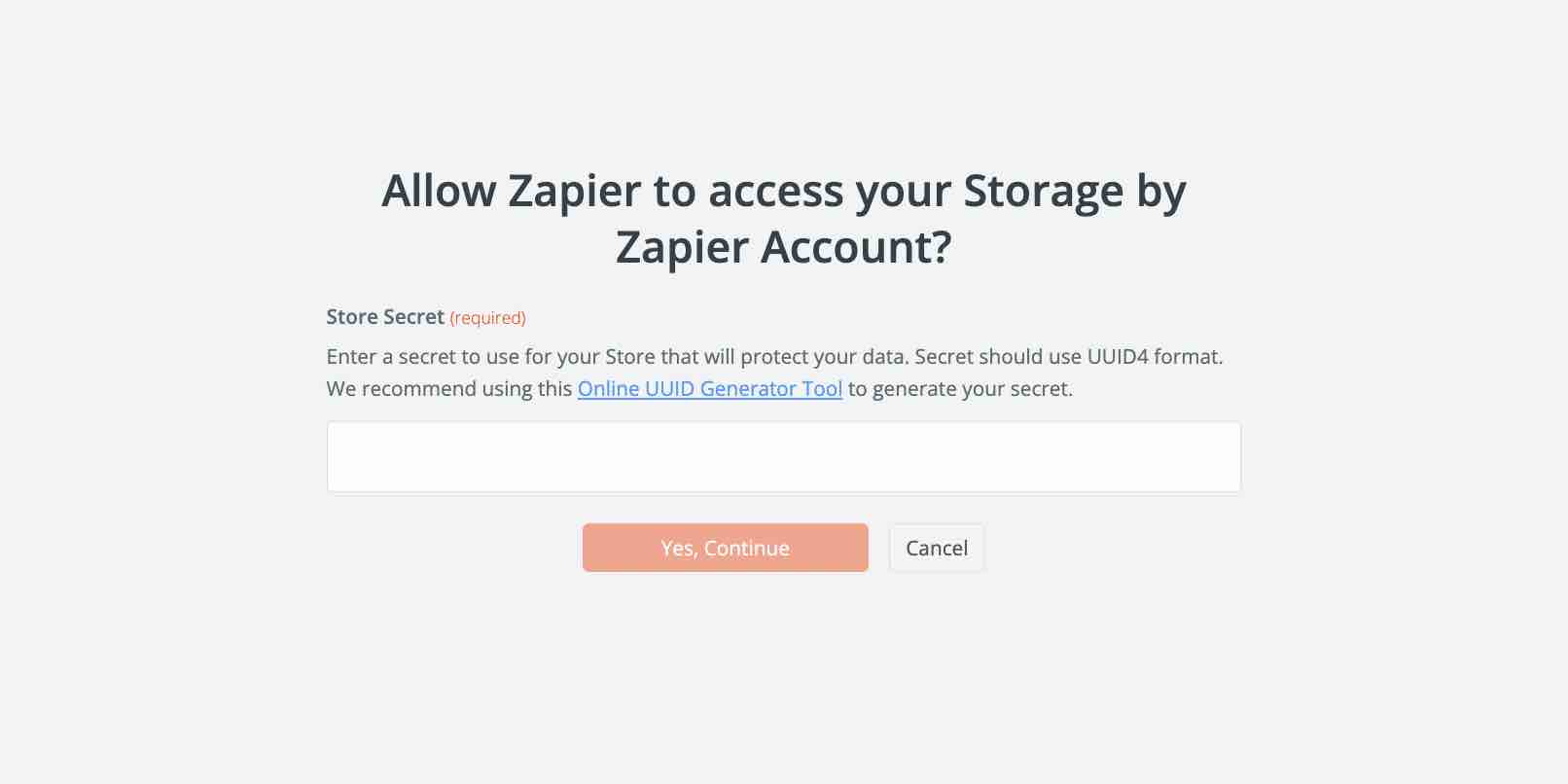
b) Una vez que esté en la página del generador, simplemente presiona el botón Copy y pega el codigo Secret en el campo vacío proporcionado en Zapier.
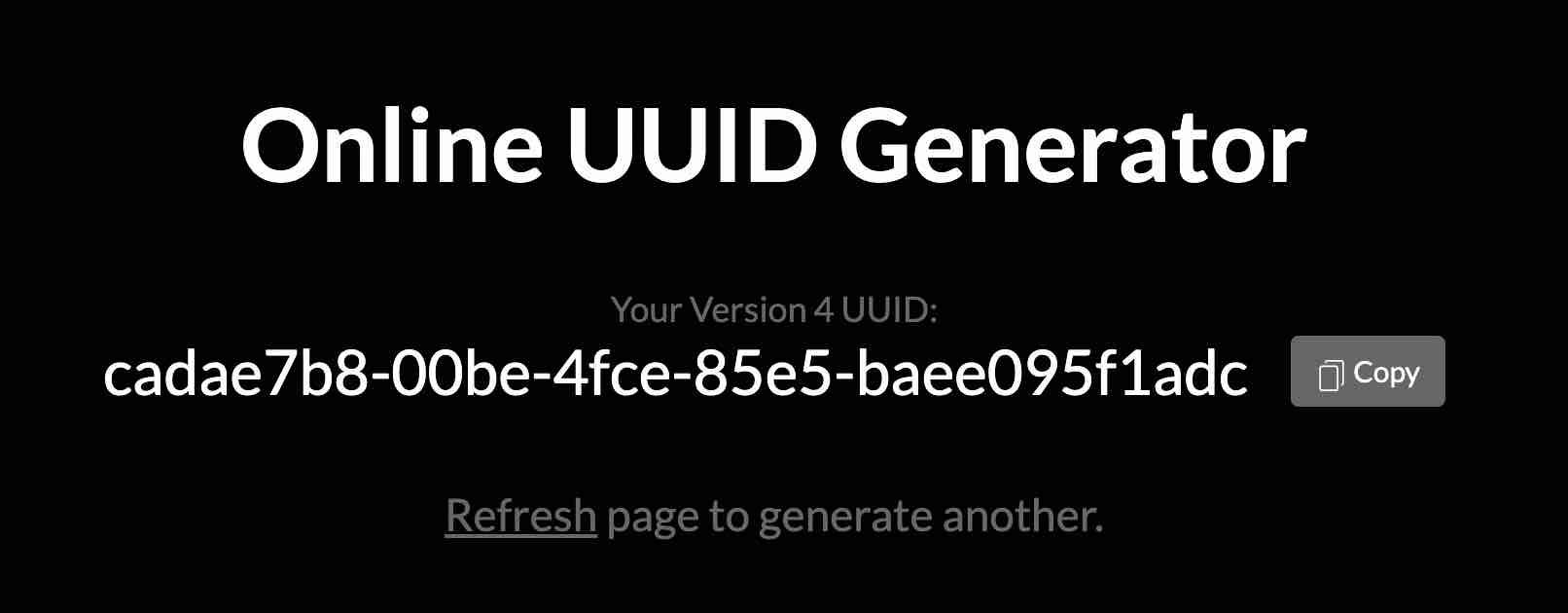
- El siguiente paso es configurar la acción. Pon "Increment" en el campo Key y "1"en el campo Increment Amount.
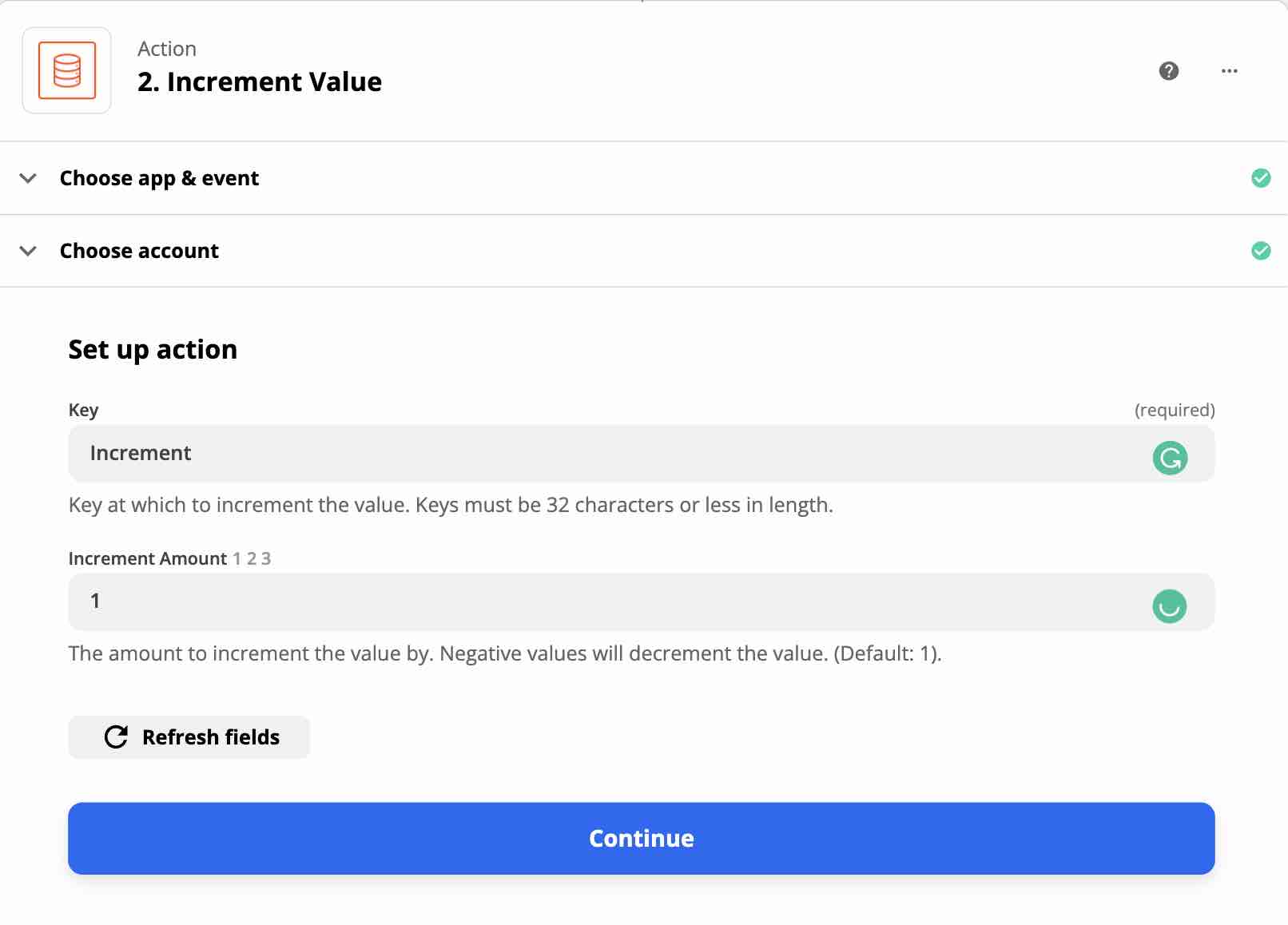
Crea tu segunda y última Acción
- Selecciona la app noCRM.io como aplicación de evento y elige el evento de acción"Call Simplified API"
- Elige la cuenta noCRM que ya configuró
Configura tu acción
- Configura tu lead eligiendo la pestaña Personalizar y buscando el ID del lead generado a partir del evento desencadenante.
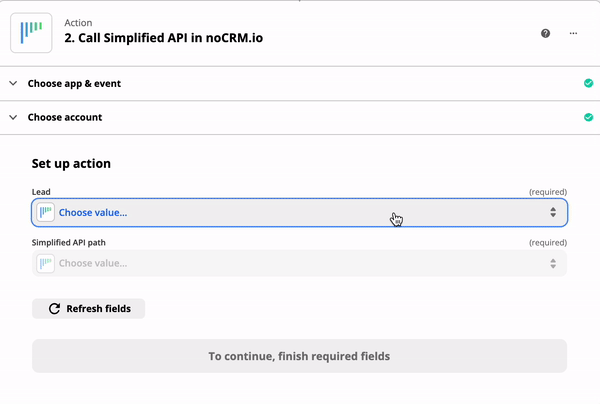
- Elige "Assign lead with a round-robin pattern" como Simplified API path.
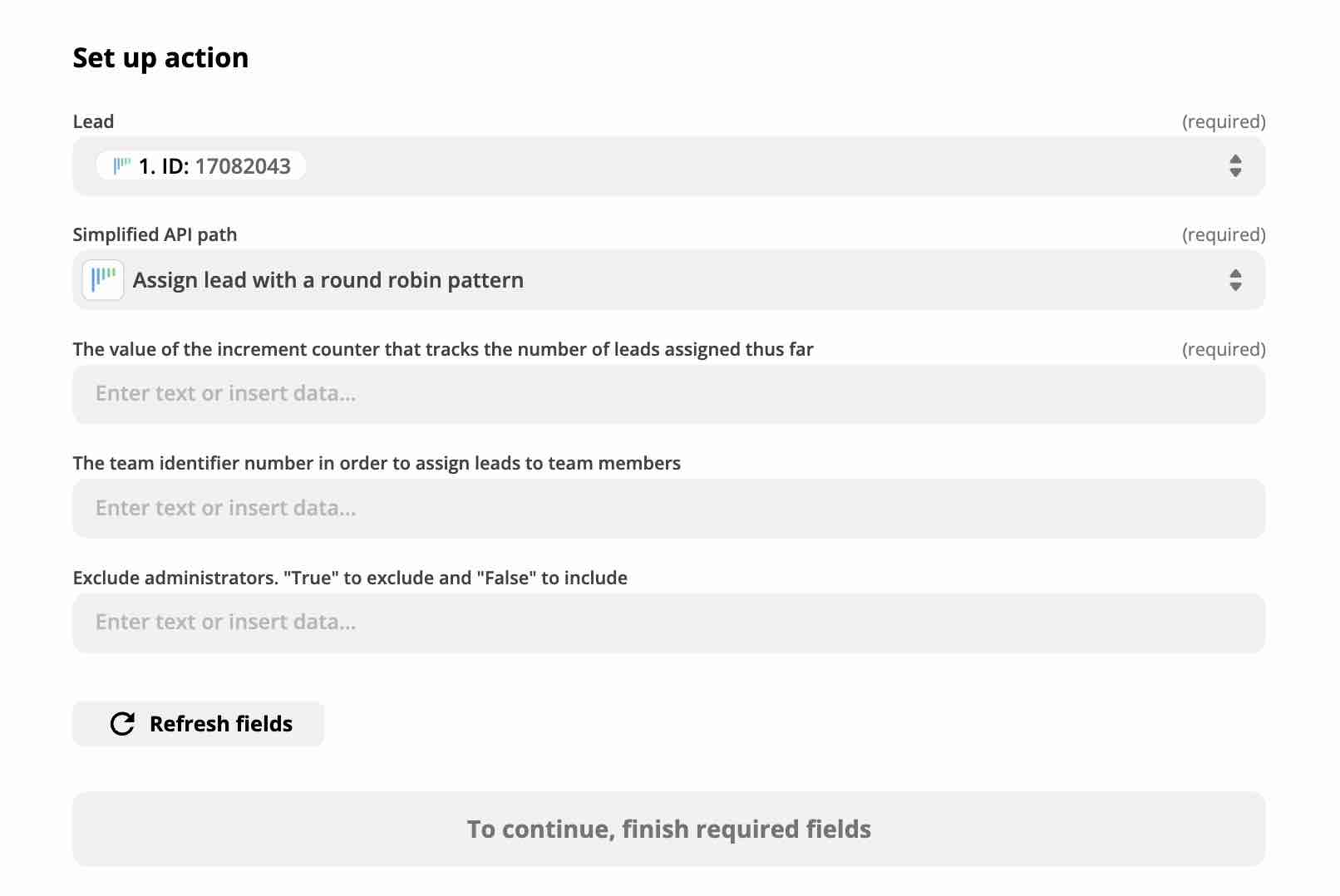
En un par de segundos, aparecerán tres campos adicionales:
I. Ingresa el valor que se creó a partir de la última acción en el primer campo.
Este es el valor del contador de incrementos que rastrea el número de leads asignados hasta el momento.
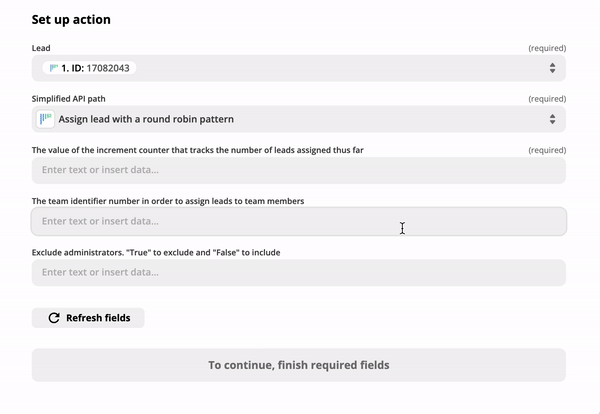
II. (Optional) Ingresa el número de identificación del equipo para asignar leads a los miembros del equipo.
Encuentra el ID del equipo en Panel de administración > Integraciones > API > ID de objeto de cuenta.
III. Si deseas excluir a los administradores de la asignación de leads, escribe "TRUE", si no, escriba "FALSE". Nota: este campo distingue entre mayúsculas y minúsculas.
¡Eso es todo! ¡Ya has automatizado tus asignaciones de leads por turnos!